Nedostupnosti sa globálne radia spolu s blokovanými časmi pod dovolenky. Dovolenky je možné nájsť v menu pod položkou „Office“. Nedostupnosť je časový úsek, počas ktorého zvolená entita (zamestnanec, služba, prevádzka) nepracuje. To znamená, že nie je možné vytvoriť na termín obsadený nedostupnosťou objednávku ako zákazník a rovnako sa vám daný termín nebude zobrazovať ako prístupný ani v Backoffice.
Rozdiel medzi Nedostupnosťou a Blokovaným časom je ten, že z vášho pohľadu entita počas nedostupnosti nepracuje, ale počas blokovaného času áno (napríklad porada). Z pohľadu zákazníka nepracuje entita ani v jednom prípade. Vysvetlenie blokovaných časov nájdete v samostatnom návode po kliknutí sem.
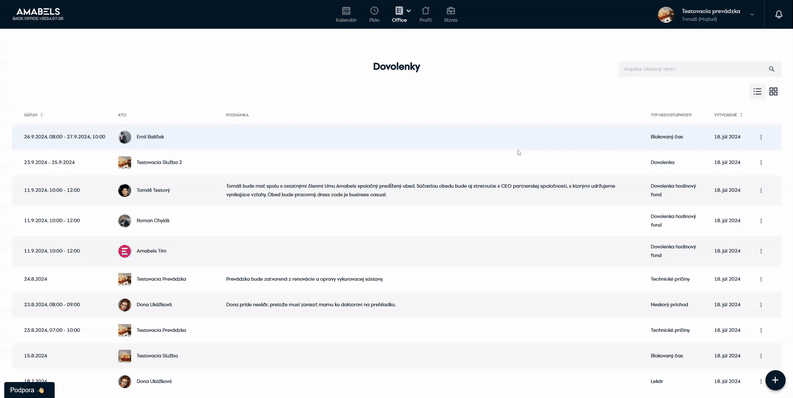
V prehľade nedostupností si môžete vybrať z dvoch typov zobrazení – tabuľku alebo kanban (na telefón iba kanban). Oba typy obsahujú rovnaké informácie a možnosti, a je len na vás, pre ktoré sa rozhodnete. V návode opíšeme funkcie z pohľadu tabuľky.
Prehľad zároveň obsahuje hľadanie, ktoré môžete použiť na vyhľadanie nedostupnosti.
Tabuľka (aj kanban) nedostupností obsahuje:
- Dátum: Stĺpec dátum zobrazuje termín, na ktorý je nedostupnosť vytvorená. Termín sa môže zobraziť rôznymi spôsobmi podľa nastavenia termínu nedostupnosti:
- dátum spolu s časom – ak bola nedostupnosť vytvorená na niekoľko hodín v rámci dňa
- len dátum – ak bola nedostupnosť vytvorená ako celodenná
- dva dátumy a každý s vlastným časom – ak bola nedostupnosť vytvorená na viacero po sebe idúcich dní s nastavením presného začiatku v prvom dni a presného konca v poslednom dni
- dva dátumy – ak bola nedostupnosť vytvorená na viacero po sebe idúcich dní a celodenne
- Kto: Pre koho bola nedostupnosť vytvorená.
- Poznámka: Tu sa zobrazí poznámka, ktorú ste si k nedostupnosti pridali.
- Typ nedostupnosti: Tu sa zobrazí, či ide o nedostupnosť alebo blokovaný čas.
- Vytvorené: Dátum, kedy bola daná nedostupnosť vytvorená.
- Kontextové menu: Po kliknutí sú k dispozícii nasledovné možnosti:
- Zmazať – Klik zmaže nedostupnosť.
Tvorba nedostupnosti je jednoduchá, v rámci nastavení nedostupnosti je ich potrebné nastaviť iba niekoľko. Prebieha to v týchto krokoch:
- FAB tlačidlo: Je potrebné kliknúť na FAB tlačidlo vpravo dole – kruhové tlačidlo s pluskom.
- Nová nedostupnosť: Po zobrazení menu kliknite na možnosť „Nová nedostupnosť“.
- Vyplnenie nastavení: Z pravej strany sa vám zobrazí panel, v ktorom je potrebné vyplniť všetky údaje a nastaviť potrebné nastavenia.
- Uloženie: Po dokončení nastavovania je potrebné uložiť nedostupnosť tlačidlom „Uložiť“ na spodu panelu.
Nastavenia nedostupnosti obsahujú rovnaké nastavenia, či už vytvárate novú nedostupnosť, alebo editujete existujúcu nedostupnosť. Obsahujú:
- Kto: Klikom do poľa vyberte entitu, pre ktorú chcete nedostupnosť vytvoriť. Môžete zvoliť zamestnanca, službu alebo aj samotnú prevádzku.
- Dátum od: Vyberte, v ktorý deň nedostupnosť začína.
- Dátum do: Vyberte, v ktorý deň sa nedostupnosť končí.
- Prepínač pre trvanie: Aktivácia tohto prepínača spôsobí, že nedostupnosť bude platiť celodenne, či už ju nastavíte pre jeden alebo viac po sebe idúcich dní. Zároveň aktivácia tohto prepínača deaktivuje polia nižšie pre časové nastavenia.
- Čas od: Vyberte čas, v ktorom sa nedostupnosť začína.
- Čas do: Vyberte čas, v ktorom sa nedostupnosť končí.
- Typ nedostupnosti: Klikom na toto pole vyberte typ nedostupnosti. Klik vás presunie o úroveň hlbšie a zobrazí vám možnosti podľa toho, či nedostupnosť idete tvoriť pre zamestnanca, službu alebo prevádzku.
- Poznámka: K nedostupnosti si môžete pridať ľubovoľnú poznámku. Táto poznámka sa potom zobrazí v tabuľke a čiastočne aj v kanban kartách nedostupností (max. tri riadky).
Či už vytvárate novú nedostupnosť alebo editujete existujúcu, nastavenia si uložíte tlačidlom pre uloženie na spodu panelu.
